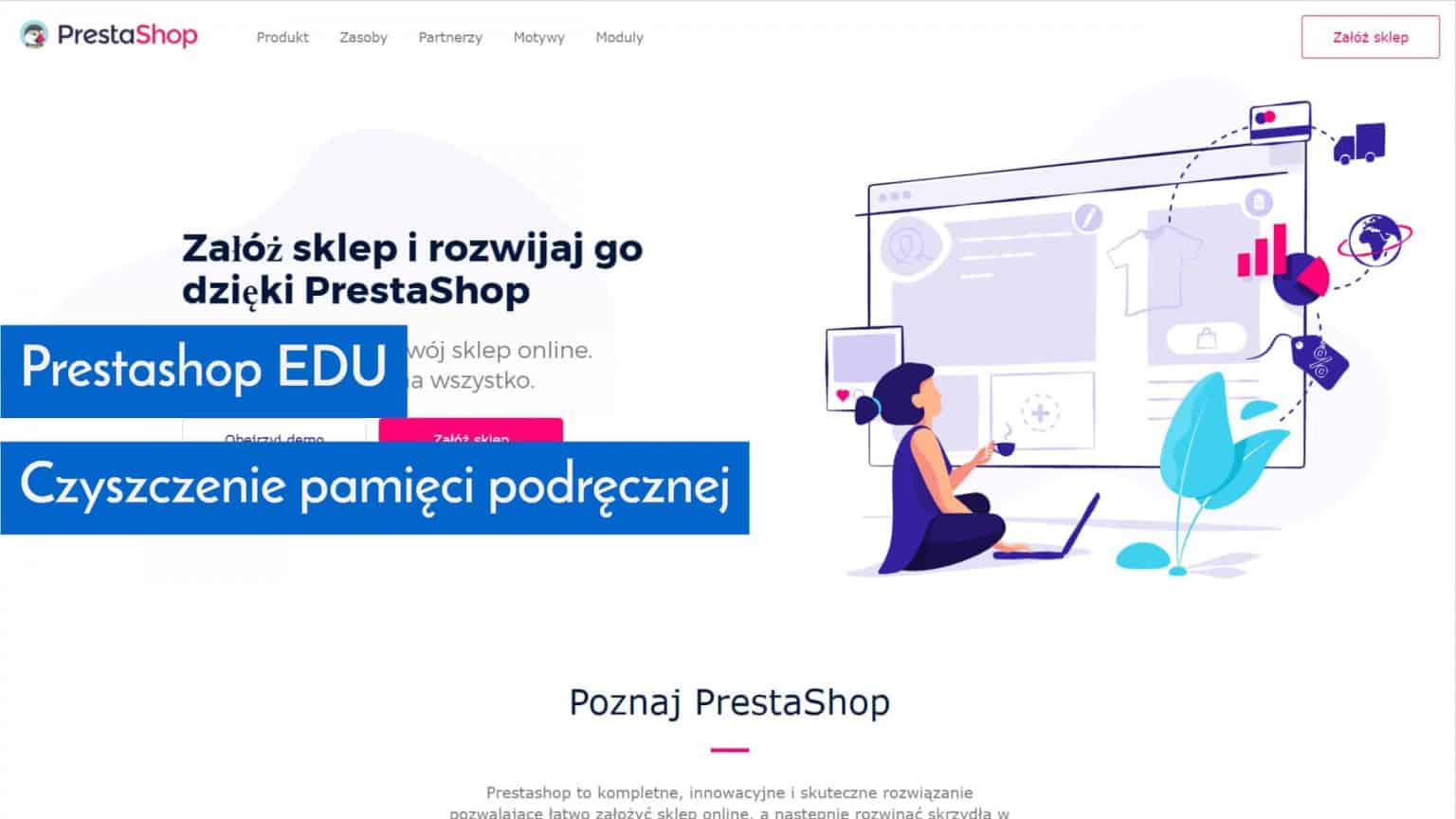Kiedy już wiemy jak zainstalować Prestashop na serwerze powinniśmy przejść do konfiguracji i to właśnie ona powinna być kolejną częścią naszej serii PrestaShop EDU, jednak dzisiaj otrzymałem pytanie od czytelnika.
Zmieniłem plik products.tpl w szablonie sklepu i pomimo zapisania zmian nie widzę ich na stronie. Co może być tego przyczyną i jak temu zaradzić.
Czym jest i jak działa Smarty Cache w PrestaShop?
Pamięć podręczna Smarty Cache pozwala na znaczne odciążenie serwera od wykonywania powtarzalnych zapytań i prezentuje klientowi już wcześniej załadowaną stronę. Dzięki temu nie trzeba za każdym razem „odpytywać” bazy danych o informacje np. na temat produktów, a załadować pojedynczy plik HTML co znacznie oszczędza zasoby serwera.
Mając taki serwer jak dHosting nie trzeba przejmować się obciążeniem – on zawsze działa. Sprawdź kod rabatowy dHosting pod tym linkiem i wypróbuj bezpłatnie.
Jak wyczyścić pamięć cache w sklepie Prestashop?
To, że nie widać zmian po edycji plików na serwerze jest winą pamięci podręcznej systemu Prestashop. Prestashop wykorzystuje w swoim systemie tzw. Smarty Cache, który może działać zarówno na poziomie plików (domyślnie) lub bazy danych (opcja).
Pamięć podręczną sklepu Prestashop można wyczyścić poprzez Panel administracyjny lub ręcznie na serwerze. Osobiście zawsze preferuję czyszczenie jej na serwerze bezpośrednio – tym bardziej, że sam system posiada kilka katalogów pamięci podręcznej, a po zmianie plików motywu sklepu wymagane jest wyczyszczenie tylko jednego z nich.
Ręczne czyszczenie pamięci podręcznej Prestashop
Jak wspominałem Prestashop posiada kilka katalogów pamięci – są wśród nich:
- cache/smarty/cache
- cache/smarty/compile
- img/tmp
Możemy usunąć ich zawartość w całości POZA plikiem index.php
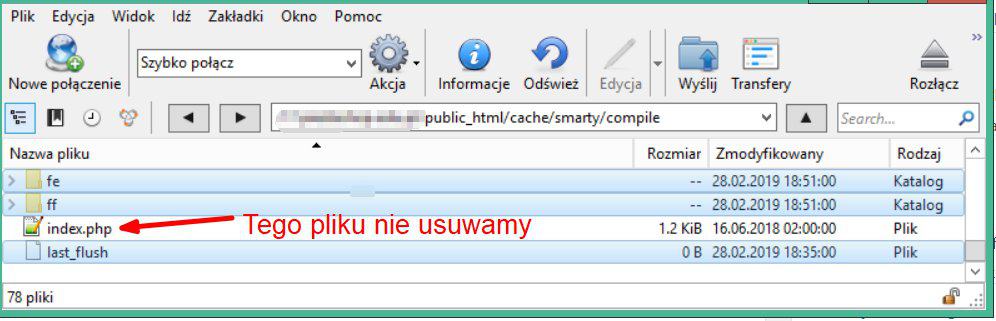
Aby zobaczyć zmiany wprowadzone w plikach szablonu sklepu wystarczy usunąć zawartość katalogu /cache/smarty/compile
Dla pewności, aby odświeżyć również pamięć podręczną przeglądarki – możemy odświeżyć stronę kombinacją klawiszy Shift-F5 co wymusi na przeglądarce pobranie strony całkowicie od nowa.
Usuwanie pamięci podręcznej w Panelu Administracyjnym
Druga opcja jest szybsza, ale zalecana raczej do doraźnego i szybkiego naprawienia problemów np. z wyświetlaniem sklepu.
Aby usunąć pamięć podręczną poprzez panel administracyjny zaloguj się do panelu administracyjnego sklepu i wejdź kolejno do zakładek:
Zaawansowane > Wydajność (Advanced Parameters > Performance)
I kliknąć „Wyczyść pamięć podręczną” w prawym górnym rogu:
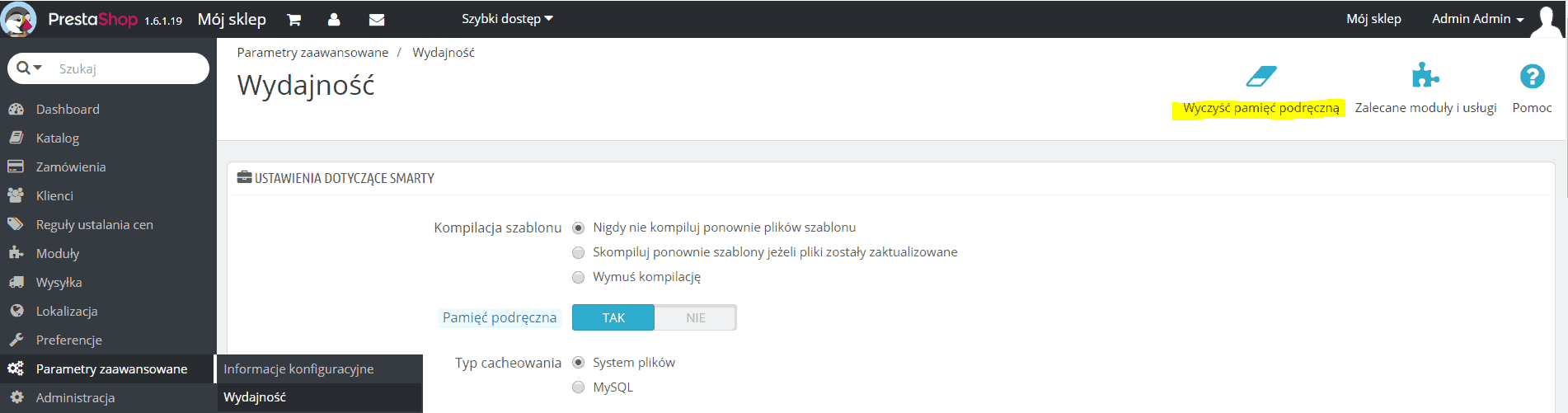
Na zrzucie powyżej przy okazji mamy dodatkowe opcje wydajności:
- Wyłączenie lub pamięci podręcznej
- W jaki sposób cache ma się zapisywać (do plików czy do bazy)
- Kompilacja szablonu – zaznaczenie tej cop w trybie „Skompiluj ponownie szablony, jeżeli pliki zostały zaktualizowane” powinno rozwiązać problem z koniecznością czyszczenia folderów smarty cache po zmianach szablonów w używanym motywie.